Сергей Тимофеев - 3ds Max 2012
- Название:3ds Max 2012
- Автор:
- Жанр:
- Издательство:БХВ-Петербург
- Год:2012
- ISBN:нет данных
- Рейтинг:
- Избранное:Добавить в избранное
-
Отзывы:
-
Ваша оценка:
Сергей Тимофеев - 3ds Max 2012 краткое содержание
Для широкого круга пользователей.
3ds Max 2012 - читать онлайн бесплатно ознакомительный отрывок
Интервал:
Закладка:
Мы рассматривали порядок использования некоторых каналов с помощью лишь одной карты — Bitmap (Растровое изображение). Она позволяла наиболее нагляд-но передать суть действия каналов. Смысл использования такой карты заключался в том, что в качестве изображения того или иного канала можно было использовать заранее созданную картинку.
Сейчас рассмотрим еще некоторые карты из большого списка возможных карт. Эти карты называются процедурные . Каждая из них способна передать изображение конкретного вида. Внешний вид изображения настраивается при помощи специ-альных параметров. Рассматриваемые процедурные карты могут быть применены в отношении любого из рассмотренных нами каналов. Cellular (Клеточный)
Cellular (Клеточный) — процедурная карта, позволяющая передавать зернистые клеточные изображения. Изучим порядок ее использования на конкретном примере.
1. Очистите сцену: File | Reset (Файл | Сброс). Создайте любой стандартный при-митив. Он понадобится в качестве объекта применения создаваемой карты.
2. Откройте окно редактора материалов, выделите любой пустой слот, раскройте свиток Maps (Карты) и нажмите кнопку None (Ничего) справа от надписи Diffuse Color (Диффузный цвет).
3. Появится список карт, которые можно применить в отношении данного канала. Дважды щелкните здесь по пункту Cellular (Клеточный) — рис. 5.36.
4. Сфера в слоте становится зернистой, а в нижней части окна появляются три свитка с параметрами данной процедурной карты: Coordinates (Координаты), Cellular Parameters (Параметры зернистости) и Output (Вывод).
Рис. 5.36. Пункт выбора процедурной карты Cellular
5. Наложите получившийся материал на созданный в шаге 1 примитив. Включите режим отображения материала в окнах проекций ( Show Standard Map in Viewport (Отображать стандартную карту в окне проекций)). На визуализации объект с ненастроенной картой Cellular (Клеточный) выглядит так, как показано на рис. 5.37.
6. Общий внешний вид карты настраивается при помощи параметров свитка Cellular Parameters (Параметры зернистости) — рис. 5.38. Здесь перед нами четыре группы параметров: Cell Color (Цвет зерна), Division Colors (Цвета делений), Cell Characteristics (Характеристики зерна) и Thresholds (Пороги). Рассмотрим наиболее употребляемые параметры данных групп.
Cell Color (Цвет зерна) позволяет настроить общий оттенок изображения, его основной цвет. Например, если мы создаем зернистый материал для покры-тия стен в помещении, то можно задать здесь любой цвет, который будет ос-новным цветом стен.
Division Colors (Цвета делений) — здесь необходимо задать два цвета, за счет перепада которых образуются пятна на поверхности материала. Как пра-вило, цвета здесь являются производными от основного цвета — Cell Color (Цвет зерна).
Circular (Округлые) и Chips (Дробленые) — два варианта типа зерна мате-риала в группе параметров Cell Characteristics (Характеристики зерна). В первом случае внешний вид пятен сглажен, во втором — их края более же-сткие (рис. 5.39).
Рис. 5.37. Текстура на основе карты Cellular
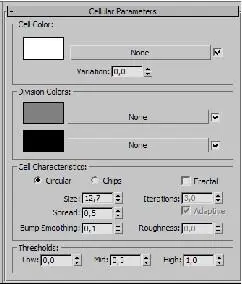
с ненастроенными параметрами Рис. 5.38. Свиток Cellular Parameters
Size (Размер) — один из основных параметров данной карты после цвета. По-зволяет настроить размеры пятен. На рис. 5.40 показаны варианты данной карты с разными значениями размера пятен.
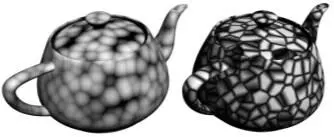
Рис. 5.39. Два варианта типа зерна карты Cellular
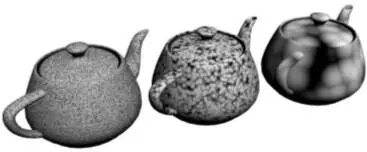
Рис. 5.40. Варианты размеров зерна
Итак, мы рассмотрели основные параметры
данной процедурной карты и порядок ее ис-
пользования в качестве карты диффузного
цвета. В результате получили модель с зер-
нистым материалом (рис. 5.41).
Данная карта нередко применяется в отно-
шении других известных нам каналов.
Например, в случае применения ее в отно-
шении канала Bump (Рельеф) мы получим
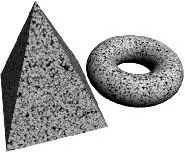
монотонный рельефный материал. Модель Рис. 5.41. Зернистый материалс таким материалом выглядит рыхлой на основе карты Cellular( рис. 5.42).
Если применить данную карту в отношении канала Opacity (Непрозрачность), то модель с таким материалом станет равномерно дырчатой (рис. 5.43).

Рис. 5.42. Карта Cellular, примененная Рис. 5.43. Сфера с картой Cellular, в отношении канала Bump, примененной в отношении канала Opacity
дает эффект шершавой поверхности
Noise (Шум)
Следующая процедурная карта, которую мы рассмотрим , — Noise (Шум). Внешне она немного похожа на предыдущую карту, т. к. тоже позволяет создавать зерни-стую фактуру, но ее основное отличие заключается в форме пятен. Пятна получа-ются гораздо более мягкие, сглаженные, чем в случае использования карты Cellular (Клеточный).
В окне редактора материалов выделите очередной пустой слот, раскройте свиток Maps (Карты) и в качестве карты диффузного цвета выберите вариант Noise (Шум). Наложите данную текстуру на объект в сцене (тот же самый или создайте новый). В результате объект покрывается размытыми пятнами (рис. 5.44). Сразу рассмотрим основные параметры данной карты, расположенные в свитке Noise Parameters (Параметры шума) — рис. 5.45.
Рис. 5.44. В отношении объекта применен Рис. 5.45. Свиток Noise Parametersматериал на основе карты Noise
Noise Type (Тип шума) — здесь можно выбрать один из трех вариантов типа шума: Regular (Обычный), Fractal (Фрактальный), Turbulence (Вихревой). От типа шума зависит внешний вид его пятен (рис. 5.46).
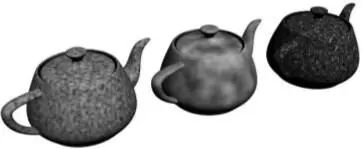
Рис. 5.46. Разные типы шума карты Noise
Color #1 (Цвет 1) и Color #2 (Цвет 2) — цвета, за счет разницы которых образу-ются пятна на поверхности материала. Кнопка Swap (Поменять) — позволяет поменять цвета местами.
Size (Размер) отвечает за размеры пятен. Чем выше значение данного параметра, тем более крупными получаются пятна.
Применяя данную процедурную карту в отношении каналов Bump (Рельеф) и Opacity (Непрозрачность), вы получите примерно тот же результат, что и в случае с картой Cellular (Клеточный). Только прорези или рельеф будут более сглаженными. Dent (Шероховатость)
Интервал:
Закладка:

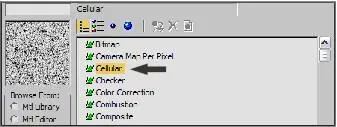
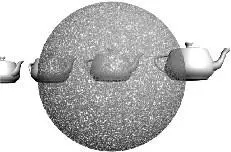


![Сергей Тимофеев - Как Из Да́леча, Дале́ча, Из Чиста́ Поля... [CИ]](/books/1094661/sergej-timofeev-kak-iz-da-lecha-dale-cha-iz-chista.webp)






